Інвентаризація цитрусових використовується спільно з Citrus Invoicer і є основною програмою, що використовується для відновлення предметів, що запам'ятовуються.
Основними процедурами є:
Управління елементами рекламних ресурсів;
Створення та керування даними постачальників;
Створити та роздрукувати замовлення на купівлю;
Створити список вибраних;
Повернення предметів до інвентаризації;
Створити ціну книги;
Екран головного меню:
Цей екран має шість підрядів.
Параметри, які не відображаються сірим кольором, наразі недоступні.
Це зазвичай тому, що не існує жодного файлу з даними, необхідними для цієї процедури.
Наприклад, якщо ви не створили жодного запису постачальника, ви не можете створити замовлення на купівлю.
Управління предметними товарами:
Додайте елементи до свого рекламного ресурсу.
Кожен елемент призначений для категорії і має таке:
Вартість одиниці;
Ціна;
На руці з одної сторони
Знижкова ціна;
Кількість знижок (в якій кількості використовуватиметься знижка);
Змінити порядок коли (інвентар потрапляє до цієї суми);
Змінити розмір замовлення (скільки потрібно змінити порядок).
Створення постачальників та постачальників:
Виберіть у головному меню пункт «Створити та керувати постачальниками»;
Використовуйте цей екран для введення та оновлення інформації про ваших постачальників та постачальників.
Створення замовлення на купівлю:
Коли ви почали використовувати Citrus Invoicer, ви створили Items Inventoried.Кожному елементу призначено низький рівень, на який буде потрібно повторне замовлення.
Ви також призначили суму повторного замовлення для кожного елемента.
Елементи рекламних ресурсів вичерпані, коли ви створюєте список вибраних або рахунки-фактури.
Ви повторно інвентуруєте продукти, створюючи замовлення на купівлю, навіть якщо ви не надішлете його постачальнику.
Структура створення замовлення на придбання дозволяє вибрати всі продукти, що запам'ятовуються, або лише ті, що є низькими.
Виберіть команду Створити замовлення покупки в головному меню.
Відобразиться екран налаштування замовлення на купівлю.
Тут ви знайдете 3 кнопки вибору, як тільки було сказано вище.
Натисніть кнопку, щоб вибрати тип PO, який ви бажаєте створити.
Якщо ви створюєте Бланк PO, вибір постачальника буде скинуто.
Якщо створити населений пункт, виберіть постачальника зі списку.
Наступний PO Номер автоматично генерується та відображається.
Натисніть кнопку Створити.
Відкриється вікно Створення замовлення на придбання.
Обмеження :
30-денна пробна версія
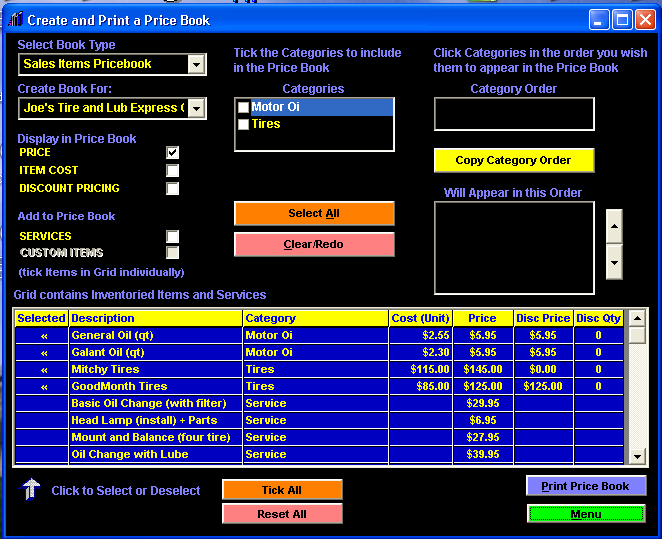
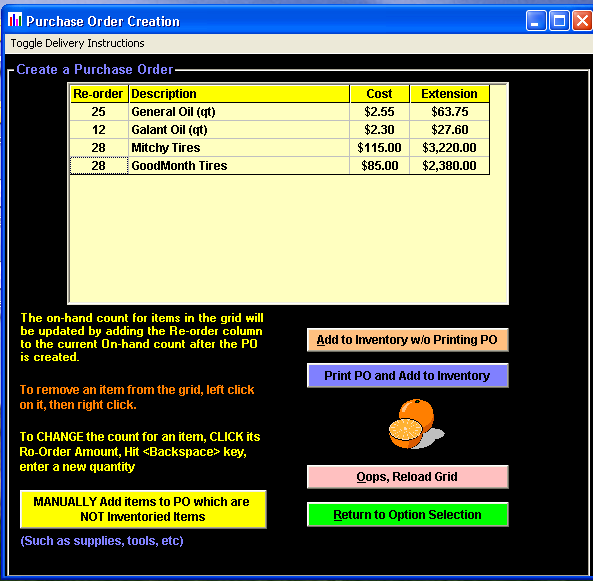
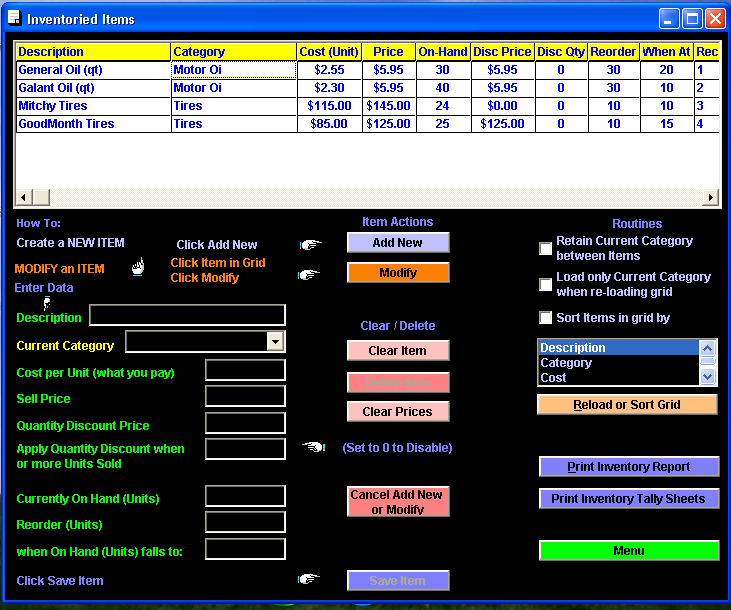
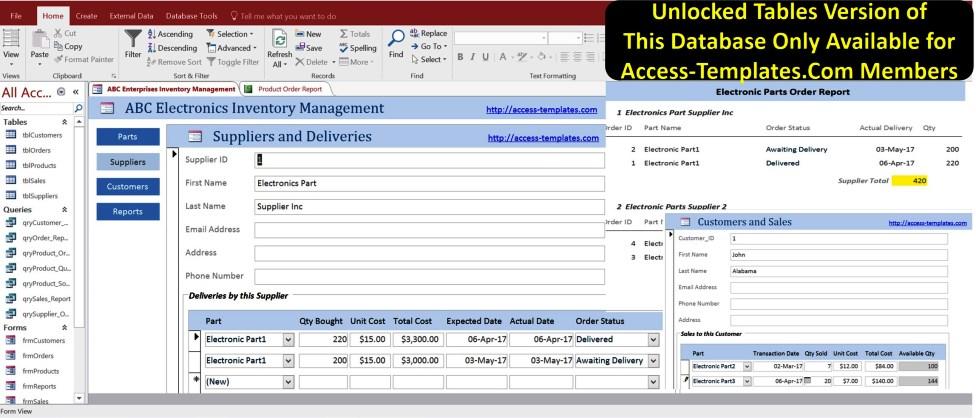
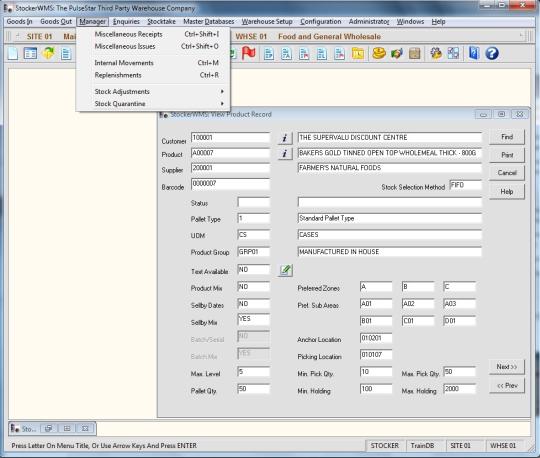
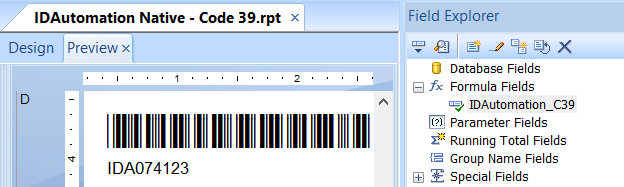
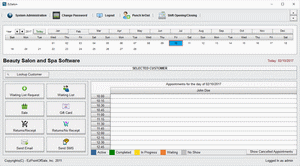
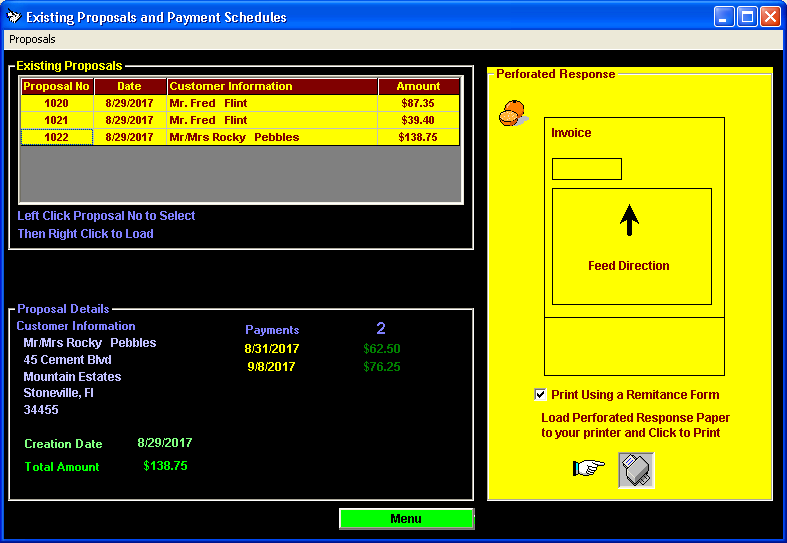
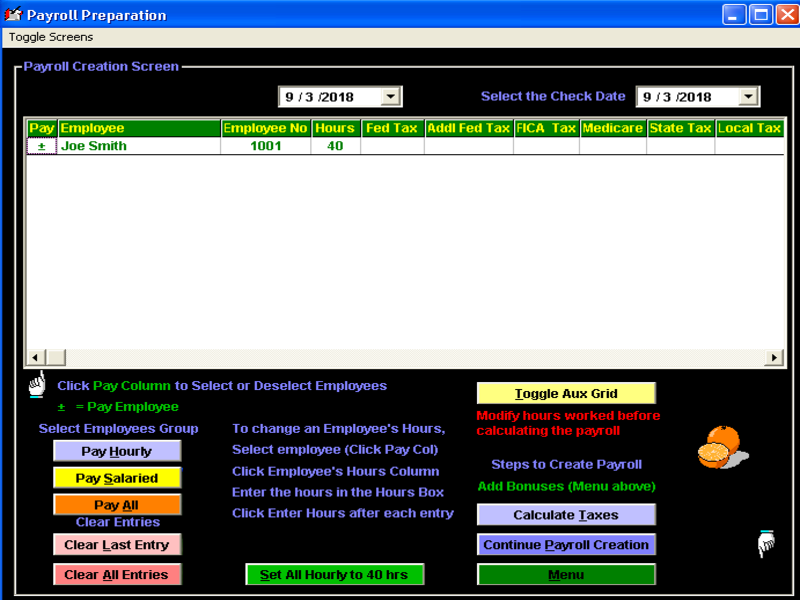
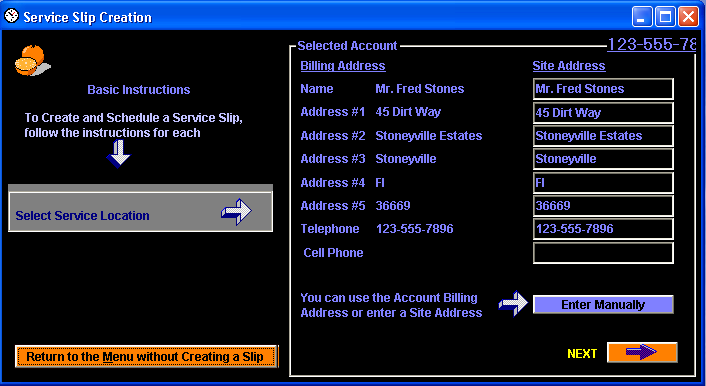
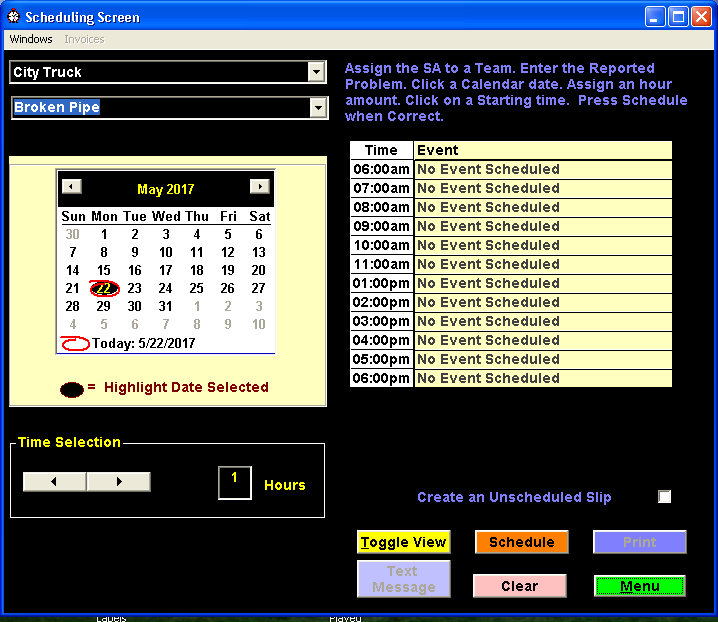
Коментар не знайдено